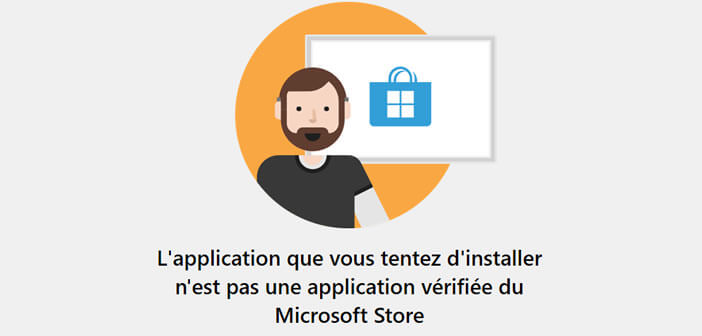Les possesseurs d’ordinateurs doivent veiller à la sécurité de leurs machines et de leurs données. Pour faire face au développement des nouvelles menaces, Windows s’est doté d’un outil capable de bloquer l’installation de logiciels et de jeux téléchargés en dehors de la boutique Microsoft Store.
Réduire les risques d’infection en bloquant les logiciels non vérifiés par Microsoft
La sécurité informatique est devenue une réelle préoccupation pour un grand nombre de particuliers. Avec un PC connecté internet, les risques d’attaque ou d’infection sont très élevés. Mais voilà, protéger efficacement son ordinateur contre les virus et les malwares est loin d’être facile.
Vous possédez peut-être sur votre ordinateur des logiciels dont vous ignorez la provenance ? Les sites web compromis, les pièces jointes infectées ou les faux logiciels sont utilisés par les pirates pour installer discrètement sur les ordinateurs du monde entier des logiciels malveillants. Ces attaques sournoises s’effectuent la plupart du temps à l’insu de l’utilisateur.
Installer uniquement les applications de Windows Store
Internet est une espace de liberté formidable mais il peut-être aussi un outil dangereux. En bloquant les logiciels ne provenant pas de Windows Store, vous limitez le risque de voir surgir sur votre PC des applis provenant de sources inconnues.
Pour rappel, Windows Store est la boutique officielle d’applis de Microsoft. La firme américaine vérifie les jeux et logiciels avant de les proposer sur son store. Evidemment il arrive parfois que certaines applications malveillantes arrivent à s’infiltrer. Mais ces dernières sont rares et les contrôles sont de plus en plus fréquents. Au moindre doute, les applications susceptibles de contenir un virus, d’endommager le matériel ou de voler des données sont retirés de la boutique.
- Cliquez sur le bouton Démarrer (logo Windows) placé dans le coin inférieur gauche de l’écran
- Appuyez sur l’icône paramètres en forme d’engrenage
- Sélectionnez la rubrique applications
- Cliquez sur la case intitulée applications et fonctionnalités se trouvant dans la colonne de gauche
- Tout en haut de la fenêtre vous allez voir apparaître la rubrique choisir l’origine des applications
- Cliquez avec votre souris sur le menu à choix multiple (N’importe où)
- Sélectionnez la ligne le Microsoft Store uniquement
Désormais, vous ne pourrez plus installer de logiciels et de jeux téléchargés en dehors du Play Store. Dès qu’un programme indésirable tentera de s’installer sur votre machine, vous verrez apparaître un message d’avertissement.
Détail important, la modification des paramètres apportées aux applications est totalement réversible. Toute personne ayant accès à l’ordinateur pourra de nouveau autoriser l’installation d’applis téléchargées sur des plateformes autre que Windows Store.
C’est d’ailleurs l’un des points faibles de ce système surtout si vous avez des enfants ayant quelques connaissances techniques. Néanmoins cette fonctionnalité présente l’avantage d’avertir l’utilisateur lors de l’installation accidentelle d’un programme.